我们为各位不熟悉Word的读者准备了这个入门级动画教程,希望带领您了解Word、用好Word。
第一二五讲:保存自定义列表样式
把自定义的多级符号列表保存在Normal模板中,这样,基于此模板新建的文档,就可以方便地调用这种列表样式了。
第一步:自定义段落样式
自定义A、B、C、D4种段落样式,并保存到模板中,方法请参阅上一节。
如果文档中已使用要定义列表样式,可关闭此文档,新建文档,然后执行“格式”→“项目符号和编号”→“多级列表”选项卡,选中此样式,再单击“重新设置”按钮。
第二步:保存自定义多级符号列表
1.执行“格式”→“项目符号和编号”→“列表样式”选项卡。
2.单击“添加”按钮,打开“新建样式”对话框。
3.命名新样式,本例中将其命名为“论文”。
4.单击“格式”按钮,选择“编号”,打开“项目符号和编号”对话框,选中一种要参照的样式。
5.单击“自定义”按钮,打开“自定义多级符号列表”对话框,逐一选择级别,进行各项设置并将级别链接到第一步自定义的段落样式(动画演示略,请参考上一节)。
6.设置完毕后,单击“确定”按钮,回到“新建样式”对话框。
7.在“新建样式”对话框中,可进行下面一些设置:
“开始时间”框,其实就是“起始编号”,对符号类不可用。在本例中,如果将第一级别“开始时间”设置为“01”,那么第一个编号将是“第零章”。
“格式应用于”,设置符号(编号)部分的字体格式,对后续的文本无效。
此外,可针对某一级别改变其符号(编号)类型、增加缩进量或减少缩进量。
8.选中“添加到模板”复选框,将新样式保存到Normal模板中。
9.单击“确定”关闭对话框并在文档中使用此样式。如暂时不用,可单击“关闭”按钮。使用时只需在基于Normal模板新建的文档中执行“格式”→“项目符号和编号”→“列表样式”选项卡,在“列表样式”框中,选择“论文”,单击“确定”按钮即可。
提示:
1.本节内容接上一节,操作略显繁琐。笔者发现,多级编号的级别与自定义的段落样式链接后,如果直接添加(或修改后添加)文档内的多级列表样式,会发生C、D样式的“段落缩进2字符”格式丢失的现象。所以,如遇相似情况,建议从第一步开始重新操作。
2.相对于本例,还有另外一种使用多级编号的方法:级别链接到A、B、C、D样式后,这些样式在样式框中自动更名为“第一章 A”、“第一节 B”、“一、C”、“D”,选择其中任何一个,即可马上在文档中显示其编号格式,接下来只需使用“增加缩进量”按钮(或Tab键)和“减少缩进量”按钮(或Shift+Tab键)即可在自定义的各级编号间切换显示。
具体操作的动画演示过程如下:
>>> 点这里看全部《Word入门动画教程》和更多办公软件教程
| Word教程网 | Excel教程网 | Dreamweaver教程网 | Fireworks教程网 | PPT教程网 | FLASH教程网 | PS教程网 |
| HTML教程网 | DIV CSS教程网 | FLASH AS教程网 | ACCESS教程网 | SQL SERVER教程网 | C语言教程网 | JAVASCRIPT教程网 |
| ASP教程网 | ASP.NET教程网 | CorelDraw教程网 |
 QQ:2693987339(点击联系)购买教程光盘
QQ:2693987339(点击联系)购买教程光盘